
Stable Diffusionで画像生成やってみようと思ったんだけど難しそう



この記事の通り、導入をすすめていくとStable-diffusionが使えるようになりますよ
さて、今日はStable-diffusionの導入について解説していきます。
すでに導入を試みたいけど、難しすぎてできない!パソコンのスペックが低すぎてムリだったという方はこちらの記事を参考にしてください。どんな方でもStable-diffusionが使えます。


Stable Diffusion(ステーブル・ディフュージョン)は、AI画像を作るためのソフトです。
Stable Diffusion(ステーブル・ディフュージョン)を使うと、パソコンで制限なしにいろんなAI画像を生成することが可能。
ここでは、自分のパソコンにStable Diffusion(ステーブル・ディフュージョン)を自分のパソコンに導入する方法を説明します。
Stable Diffusion(ステーブル・ディフュージョン)はローカル環境での利用が可能で、他のクラウドベースのツールと比べて個人の情報やプライバシーを守りながら効率的に画像を作成できます。
この記事では、Stable Diffusionをローカル環境にインストールし、使いこなすための手順を初心者向けにわかりやすく解説します。
Stable Diffusionを使う3つの方法


Stable Diffusionを使う方法は、大きく分けて3つあります。
ひとつは「Google Colab」という仮想環境を使う方法。
Google Colab
これはブラウザさえあればすぐに使えて、パソコンのスペックがあまり高くなくても動くので、初心者の方にもおすすめです。
ただし、無料プランだと画像の枚数に制限があったり、大人向けの画像は生成できなかったりするなど、自由度には少し制限があります。
本格的に使いたい場合は、有料プランにする必要があります。
Stable Diffusion
2つ目は、自分のパソコンにStable Diffusionをインストールして使うローカル環境です。
この方法は、完全に無料で、画像の枚数制限もなく、好きなモデルや拡張機能を使えるのが魅力です。
自由度がとても高く、やりたいことが細かく設定できるので、中~上級者には人気があります。
ただし、導入に少し手間がかかったり、ある程度高性能なパソコン(特にGPU)が必要だったりするので、初心者にはハードルが高いかもしれません。
Stable Diffusionを搭載した外部のサービス
そして3つ目は、Stable Diffusionを搭載した外部のサービスを利用する方法です。
たとえば「ConoHa AI Canvas」などのサービスを使えば、ソフトのインストールや設定をしなくても、すぐに画像生成が始められます。
UI(操作画面)もわかりやすく、初心者でも迷わず使えるのが大きなメリットです。
ただし、サービスによっては従量課金や月額料金がかかることもあり、無料プランだと使える機能や枚数に制限がある場合もあります。
このように、それぞれの方法には特徴があります。
「とにかく今すぐ試してみたい」という人にはGoogle ColabやConoHa AI Canvasがおすすめですし、「本格的にやり込みたい」「自分のペースで自由にやりたい」という人はローカル環境がおすすめです。
自分の目的や環境に合った方法を選んで、ぜひStable Diffusionを楽しんでみてください。
| 利用方法 | メリット | デメリット | 難易度 | サービス例(あれば) |
|---|---|---|---|---|
| Google Colab(で使う | ・すぐ使える(ブラウザ上でOK) ・低スペックPCで問題なし ・OS関係なく動く ・導入がとにかく簡単 | ・無料プランは枚数制限あり ・NSFW(大人系)など制限が多い ・本格利用には課金が必要 | ◎(初心者向け) | Google Colab + Automatic1111など |
| ローカル環境で使う | ・完全無料&無制限 ・自分の好きな設定やモデルが使える ・拡張やプラグイン導入も自由 | ・初期設定がやや難しい ・高性能なグラフィックボード(GPU)が必要 | ×(上級者向け) | Automatic1111 / ComfyUI(ローカル) |
| Stable Diffusion搭載サービスを使う | ・登録するだけで即使える ・PCスペックを気にしなくていい ・UIが分かりやすく初心者にやさしい | ・従量課金や月額料金が必要なことが多い ・無料範囲では枚数や機能が制限される | ◎〜▽(初心者〜中級者向け) | 『ConoHa AI Canvas』 Leonardo AI、Playground AIなど |
>>『ConoHa AI Canvas』をつかってみる


ローカル環境で使うってどういうこと?


初心者の方はローカル環境で使うって言われてもどういうことかわからないですよね。
この方法を「ローカル版」といいます。
この方法の良いところは、自由にカスタマイズできて、しかも無料で制限なく使えることです。
ただし、このツールをインストールして設定するのは少し面倒です。パソコンの性能も一定以上必要になります。
ローカル版を使うには、まずパソコンにツールをインストールして環境を整える必要があります。



正直、ここにめちゃくちゃ時間を使います。私も1日中この作業に時間を費やしました
これには時間と手間がかかりますが、その代わり自由に使えるのが大きなメリットです。
また、Stable Diffusionをスムーズに使うためには、パソコンのスペックが一定以上必要になります。例えば、CPUやメモリ、ストレージなどが高性能だと快適に使えます。
専門用語でいうと『サクサク動く』といった感じです。
このように、ローカル版は自由度が高いですが、スペックの高いパソコンに導入の知識など事前の準備が必要になります。
ローカル版という言葉がなんとなく理解できましたか?
ただ、今はAIも進化しているのでローカルでなくてもStable-diffusionが快適に使えるようになっています。



高いパソコンが買えないというかたはローカルではなくクラウドで使うとよいです
クラウドでStable Diffusionを使う→Conoha AI Canvas


Stable Diffusionって何?


『StableDiffusion』は、テキストから高品質な画像を生成することができる最先端のAIモデルです。
Stable Diffusionで何ができるの?
特に、テキストから高品質な画像を作成できる点が特徴です。
例えば、「夕焼けの海岸線」といった簡単な説明を入力すると、その内容に基づいた美しい画像を瞬時に生成します。
この技術は、インスタでのAI画像アカウントの作成や、ティックトックのショート動画を作るときによく使われています。
Stable-diffusionは、他のAI画像生成に比べて、自由な画像生成ができます。
たとえば、人の裸や細かなポージングなどエロ系のきわどい画像などもStable-diffusionならおもいどおりに生成可能です。
またアート制作やデザイン、広告など、さまざまな分野での利用も期待されています。
Stable Diffusionはオープンソースで提供されており、自分のコンピュータにインストールしてローカルで利用することができるため、誰でも手軽に試すことができます。
オープンソースとは?
オープンソースという言葉を聞くと、なんだか専門的でむずかしそうに感じるかもしれませんが、実はとてもシンプルな考え方です。



初心者でもわかりやすく理解できるように説明すると・・
たとえば、料理のレシピを想像してみてください。
ある人がすごくおいしいカレーを作ったとして、そのレシピを無料で公開したら、誰でもそれを見て同じカレーを作れますよね。
しかも、自分なりにアレンジしてもっとおいしくしたり、友達にそのレシピを教えることもできます。それと似たようなことが、ソフトウェアの世界でも起こっています。
この考え方には「みんなでより良いものを作ろう」という精神があり、世界中の人が協力して開発することで、便利で安全なソフトウェアがどんどん生まれています。
たとえば、スマホやインターネットの裏側でも、実はたくさんのオープンソースソフトウェアが使われています。
Stable Diffusionは使い方さえわかれば、無料で色んなアレンジが楽しめるめちゃくちゃ優秀なツールなんです。
Stable Diffusion(ステーブル・ディフュージョン)環境の準備
WiFi料金や速度-1024x538.png)
WiFi料金や速度-1024x538.png)
Stable Diffusionを使うためには、快適に動作させるための環境を整えることが大切です。
具体的には、必要なハードウェアやソフトウェアをしっかり準備する必要があります。
これから、どんなハードウェアが必要か、またどのソフトウェアをインストールすればいいのかを詳しく説明しますので、安心して読み進めてくださいね。
この記事のとおりやっていいきば、Stable Diffusion(ステーブル・ディフュージョン)をスムーズに使えるようになるので、1つ1つ一緒にやっていきましょう!
どんなパソコンがいいの?
Stable Diffusionをローカル環境で快適に動作させるためには、パソコンの性能が重要です。
特にGPUの性能は生成速度に直結するため、慎重に選ぶ必要があります。
GPUの推奨スペック
Stable Diffusionは大量の画像処理を行うため、GPU(グラフィックスプロセッシングユニット)が高性能であるほど動作がスムーズになります。
パソコンのスペックが低いと画像生成にものすごく時間がかかります。
10万以下のノートパソコンだとかなり画像生成に時間がかかり正直時間の無駄です。
より快適な処理速度を求める場合は、RTX 3080やRTX 4090など、VRAM(ビデオメモリ)が12GB以上のモデルをお勧めします。
高スペックのパソコンだと、高解像度の画像生成や複雑なプロンプトに対しても素早く応答できるようになります。
ただし、予算に余裕がない場合でも、RTX 20シリーズなどの旧世代GPUでも利用可能ですが、処理速度が遅くなる点には注意が必要です。
ここまで読んで「自分のパソコンでは無理だ・・」と思っている方は、落ち込むのは早いです。
実は低スペックでもStable Diffusion(ステーブル・ディフュージョン)を快適に使える方法があります。
それはConoha AI Canvasを使うことです!これは2024年7月に発表された最新のツールです。
今までパソコンが低スペックでStable Diffusion(ステーブル・ディフュージョン)を使えなかった人ももこのツールでStable Diffusion(ステーブル・ディフュージョン)を快適に使えるようになりました。
本気でAI画像で稼ぎたい!という人は試してみるといいですよ。私も使ってみましたが、Stable Diffusion(ステーブル・ディフュージョン)そのまま使えて、しかも画像生成が速い!
これから最新のマネタイズをしたい方は必見です。


Stable Diffusion(ステーブル・ディフュージョン)に必要なソフトウェア


Stable Diffusion(ステーブル・ディフュージョン)をローカル環境で動作させるためには、いくつかのソフトウェアを事前にインストールしておく必要があります。
それは、Windows11とNVIDIAのGPUがインストールされたパソコンです。Windows10でも大丈夫ですが推奨されているのはWindows11です。
GPUのビデオメモリー(VRAM)としては12GB以上がおススメです。AI画像を生成する時間は意外と長くかかってしまったりします。
スムーズに画像生成をしたい方はなるべく高いスペックのパソコンを用意しておいたほうがいいです。
スペックの高いパソコンは20万から上は100万とピンキリです。
初期投資が難しいかたは、低スペックでStable Diffusion(ステーブル・ディフュージョン)を利用できるConoHa AI Canvasを使うとよいです。
\1時間無料でStableDiffusionが楽しめる!/
推奨するオペレーティングシステム
Stable Diffusion(ステーブル・ディフュージョン)が最も安定して動作するのはWindows 10(64ビット版)またはWindows 11です。
私もWindows11でStable Diffusion(ステーブル・ディフュージョン)を利用していますが、問題なく作動しています。
もちろんMacの方もStable Diffusion(ステーブル・ディフュージョン)の導入は可能です。
もしちゃんと作動しなければ、Stable Diffusion(ステーブル・ディフュージョン)をアンインストールしてもう一度導入してみるといいです。
2回目でちゃんんと作動したということもあるのでやってみる価値はありますよ。
ではさっそく、Stable Diffusion(ステーブル・ディフュージョン)の導入を解説していきます。
Stable Diffusion(ステーブル・ディフュージョン)の導入に必要なもの
まずStable Diffusionをローカルで動かすために必要なものが4つあります。一つ一つ、なぜそれが必要なのかを初心者の方にもわかりやすく説明していきます。
よくわからない名前や言葉が出てくるかもしれませんが、基本的にはこの説明をその通り実行していくだけで大丈夫です。
私も最初は言葉の意味もわからないまま導入しましたので大丈夫です!
① Python(バージョン3.10.6)|AIを動かすための土台
Stable DiffusionはPythonというプログラミング言語で動く仕組みになっています。そのため、パソコンにPythonを入れておかないとプログラムが動きません。
特に「3.10.6」というバージョンを使う必要があります。なぜなら、多くのWeb UIや追加機能がこのバージョンに合わせて開発されているからです。
別のバージョンだとエラーになることもあるので、ここは慎重に選びましょう。
② Git|Stable Diffusion本体をインストールするためのツール
Gitは、Stable Diffusionのプログラム本体をインターネット上から一式ダウンロードするためのツールです。
いわば「取り寄せ係」のような役割を持っていて、複雑な設定をしなくてもまとめてファイルを取得できます。
Gitがないと、1つ1つのファイルを手作業で揃えなければならず、非常に面倒です。
初心者の方はとくにGitを使った方が導入が楽になります。
③ Stable Diffusion Web UI(AUTOMATIC1111版)|簡単に使える操作画面
Stable Diffusion自体はプログラムのかたまりですが、それを誰でも使いやすくするための「画面」が必要です。
それが「Web UI」と呼ばれるもので、その中でも有名なのがAUTOMATIC1111というバージョンです。
このWeb UIを入れることで、コマンドを打たずに、ボタンを押すだけで画像生成ができるようになります。
初心者にとっては、このUIがあるかどうかで使いやすさが大きく変わります。
④ モデルファイル|AIに「絵の知識」を与えるもの
最後に必要なのが、Stable Diffusionに「絵の描き方」を教えるためのモデルファイルです。
これは人間でいうところの記憶や知識のようなもので、このデータがあることでAIは画像を生成できます。
たとえば、人物を描くモデル、アニメ風の絵を得意とするモデルなど種類も豊富です。使いたいジャンルにあわせて選ぶことで、理想に近い画像が生成できます。
モデルはネット上で無料配布されていることも多く、自分で追加して使い分けもできます。
⑤ パソコン(必要スペックを満たしたマシン)|すべての基盤
最後に必要なのが、Stable Diffusionを動かすためのパソコンです。とはいえ、「ハイスペックなゲーミングPCじゃないと無理なんでしょ?」と不安になる方も多いと思います。
たしかにStable Diffusionは画像を作る際にかなりの処理能力を使います。
先ほどもお話したほうに。とくに画像の生成を高速で行いたい場合には、NVIDIA製のGPUが搭載されていて、ビデオメモリ(VRAM)が6GB以上あると安心です。
ただし、ここで「じゃあノートパソコンじゃ無理かも…」とあきらめる必要はありません。RTX3060搭載のノートPCでも十分動かせたという報告がありますし、実際に動作報告も多数あります。
かくいう私もノートパソコンを使ってStable diffusionを使っておりますから!
さらに、ローカル環境が不安な場合は、Google Colabを使うという手もあります。これはクラウド上で動かす方法で、自分のPCに大きな負荷をかけずにStable Diffusionを使うことができます。
もし高性能なPCを買うのが難しい、または環境構築に自信がないという方には、Conoha AI Canvasのような日本語で使えてすぐに始められるクラウドサービスもおすすめです。
こちらは導入がいらず、ブラウザ上でプロンプトを打つだけでAI画像が作れるので、超低スペックのパソコンでもStable diffusionが使えます。
「PCがないからできない」ではなく、環境に合わせた方法を選べば誰でもStable Diffusionを始められるのが、いまの時代の強みです。
Stable Diffusion(ステーブル・ディフュージョン)の導入方法を解説
の導入方法を解説-1024x538.png)
の導入方法を解説-1024x538.png)
まずは、stable-difffusion-webui AUTOMATIC1111のホーム ページを開きます。
こちらの ページにインストールの方法がありますので順を追ってやってい行きます。
まず上のstable-difffusion-webui AUTOMATIC1111にはいったら、下の方までスクロールします。
すると画像のようにPython3.10.6がでてくるのでそこをクリックします。
あとからこの画面にもどっくてることになるので覚えておいてくださいね
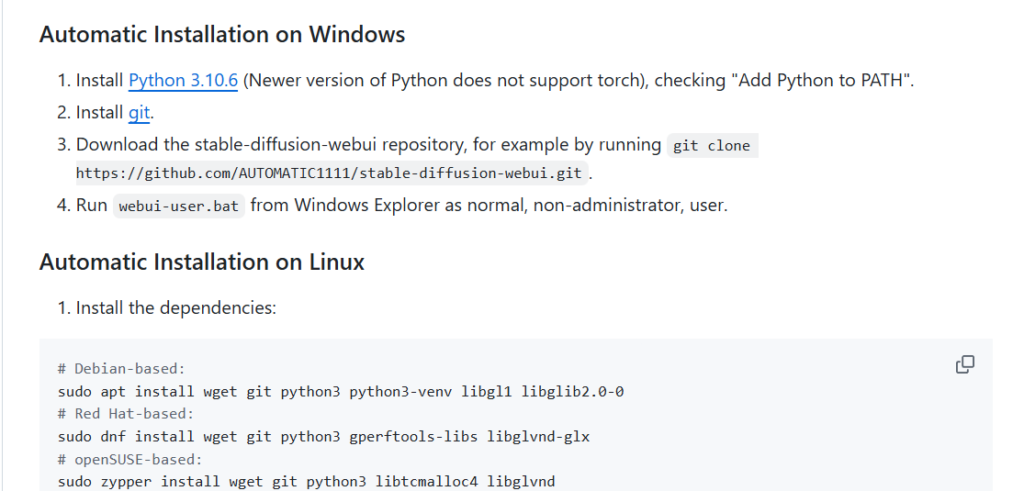
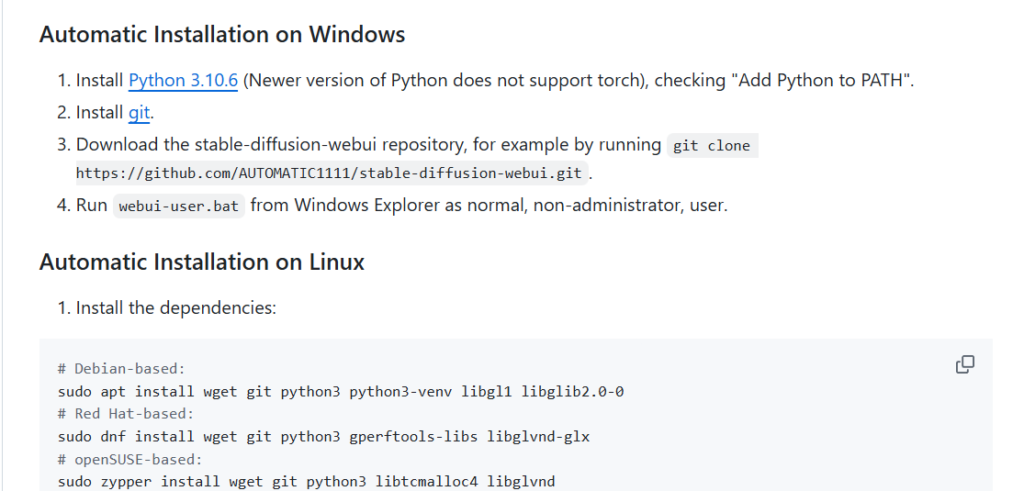
クリックするとまた画面が変わりPythonの画面にきます。
画面が英語だらけで難しそうですよね。



大変な作業ですがこの記事を見れば必ずできますよ!
めちゃくちゃ難しい作業というわけではないので安心してください。クリックだけでStable Diffusion(ステーブル・ディフュージョン)の導入はできます!
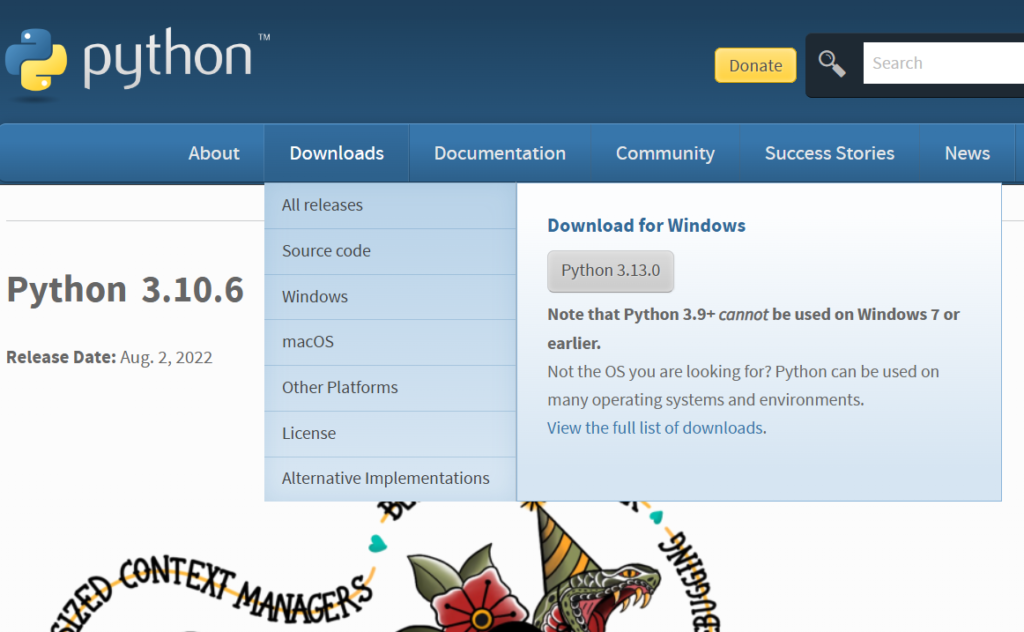
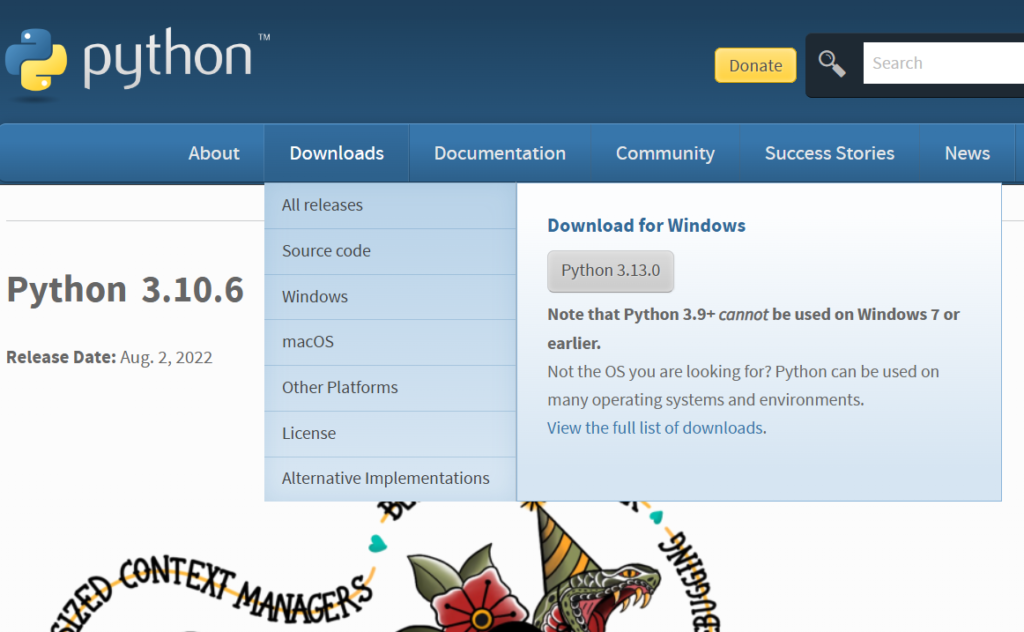
画像のような画面になるのでDownloadsからAll releaseをクリック。そして下の方にスクロールしてPythonPython3.10.6をさがしてDownloadの部分をクリックします。
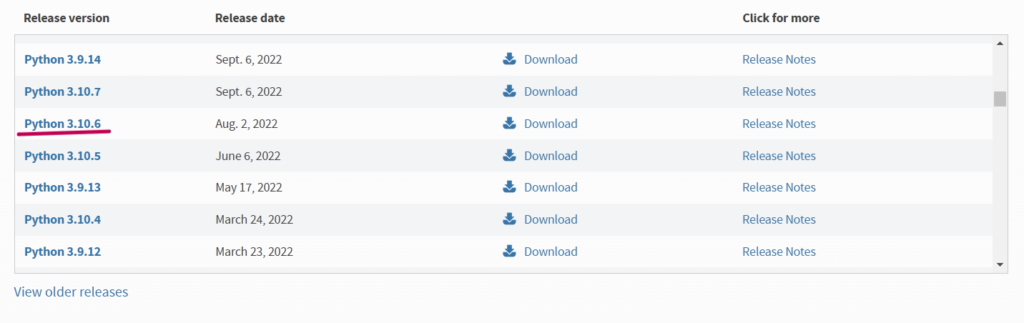
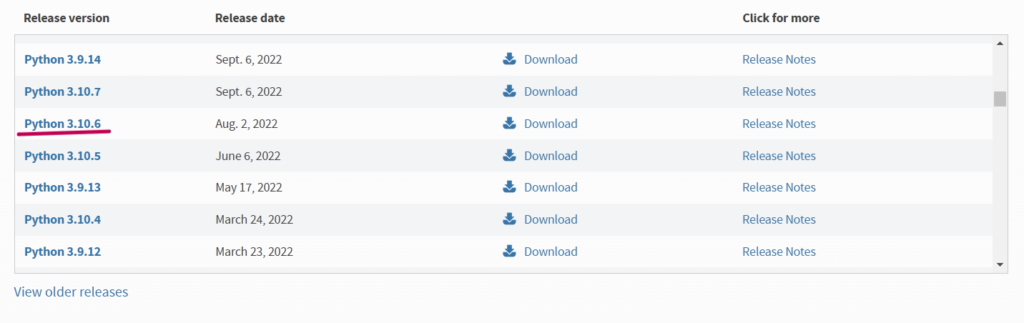
するとまた画面が変わります。また下の方にスクロールします。ちょっとウィルスっぽい変な画像がでてきますが大丈夫です。
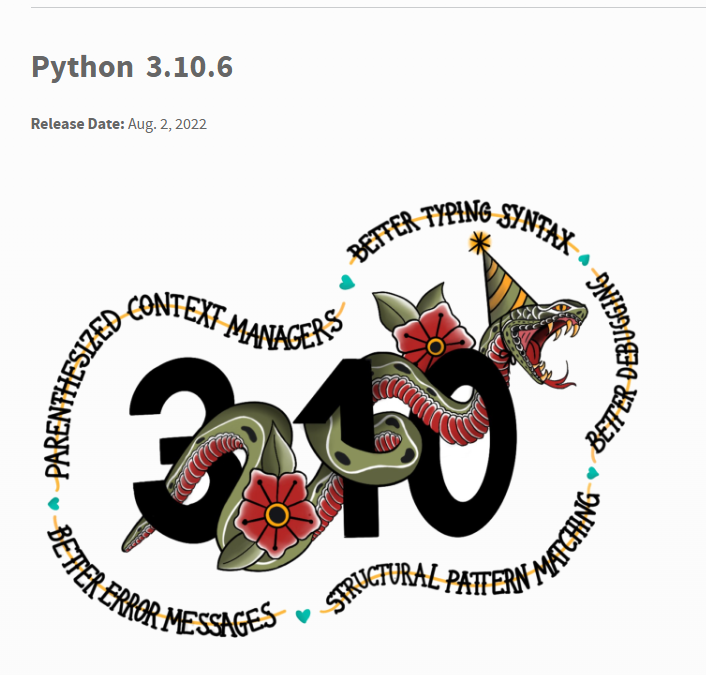
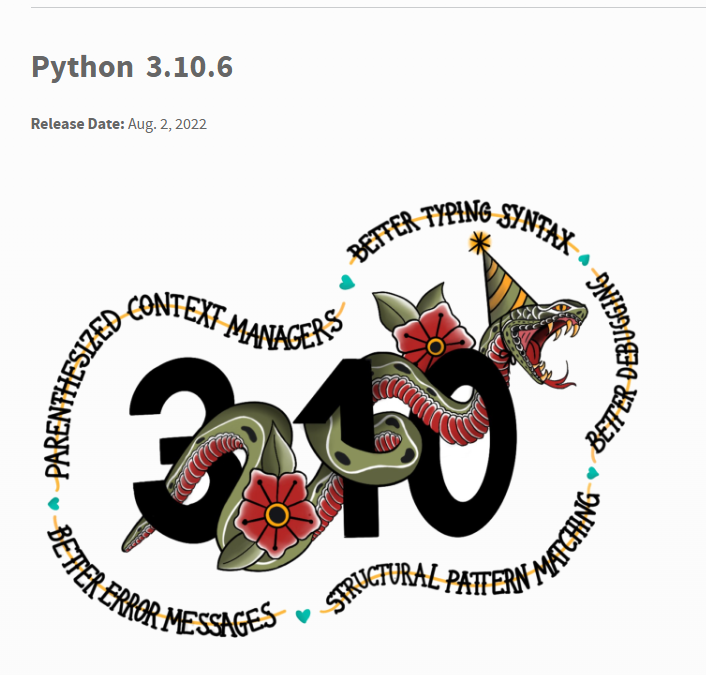
下の方へスクロールしたらWindows installer (64-bit)を探してクリックしてください。するとダウンロードが始まります。
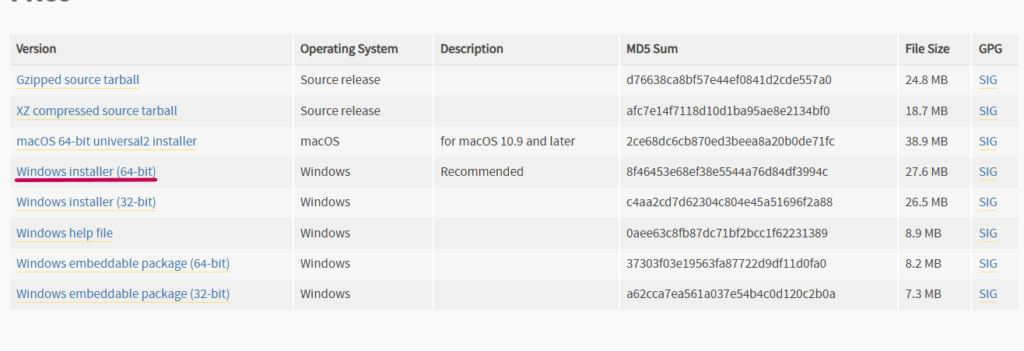
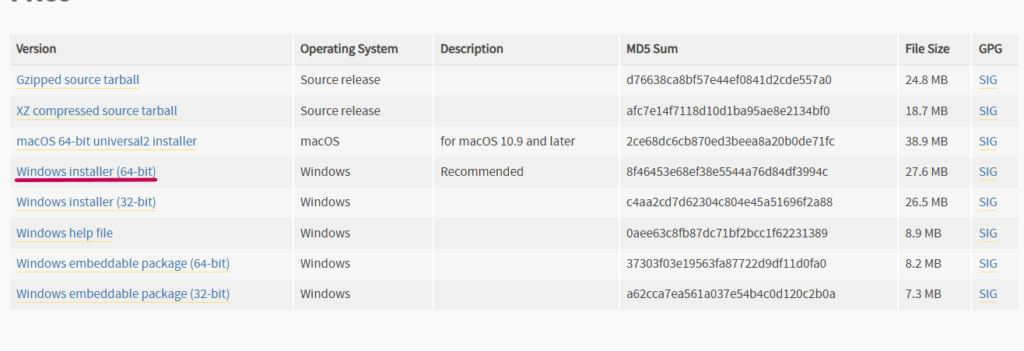
ダウンロードは割と早く終わります。
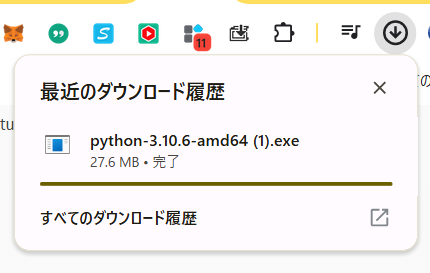
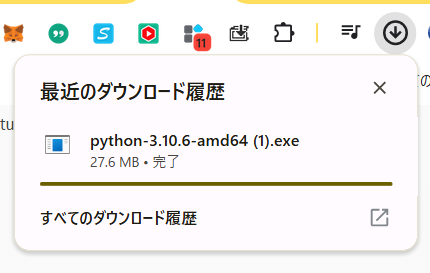
ダウンロードが終わったら次はインストールをしていきます。下の画面のInstall nowをクリックするとインストールが始まります。
下の赤枠の二つはチェックをいれておいてください。
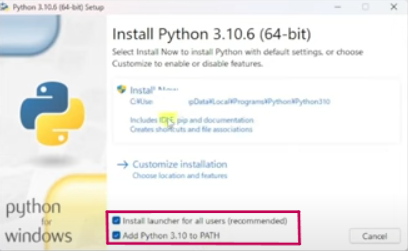
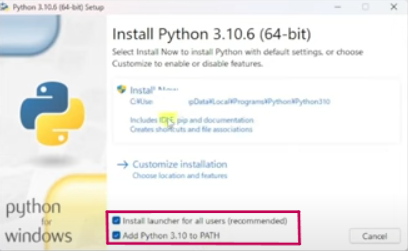
最後までインストールできたら、最初の画面にもどってください。この画面覚えてますかね?この画面のgitをクリックします。
Gitは Stable Diffusionのプログラムや拡張機能を入手・更新するための配布ツール。本体そのものではなく、本体を管理・取得するための役割を持っているんです



大丈夫ですよ、前の説明のところからクリックすればでてくるので!一度閉じてもいいです。
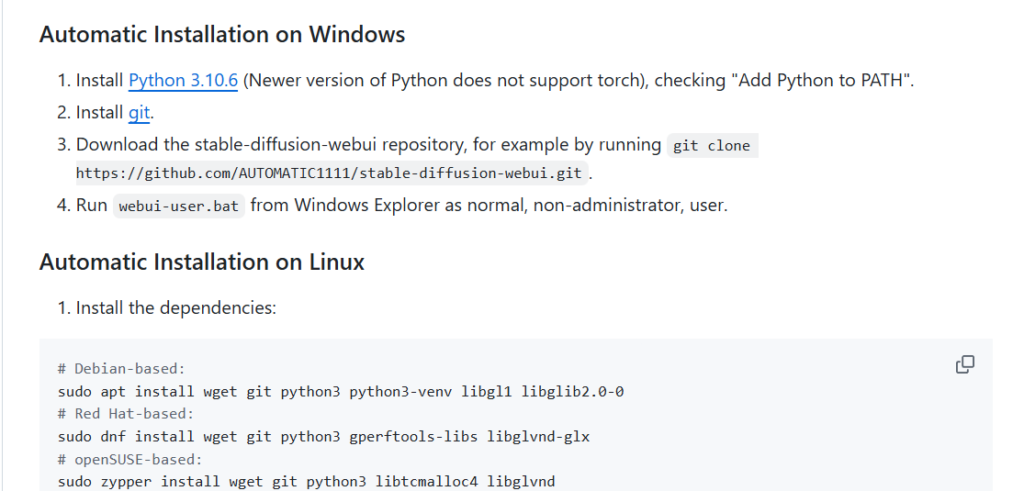
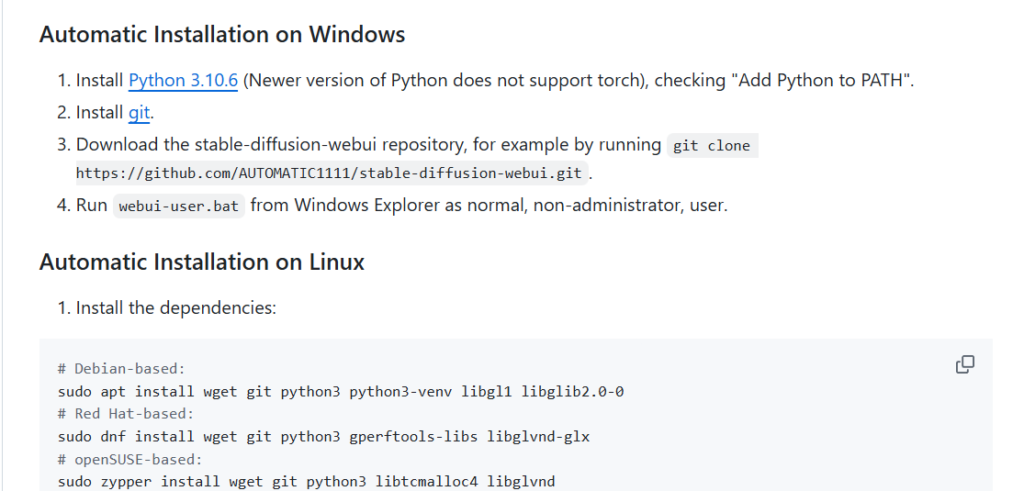
画面が変わるので1番上のClick here to downloadの部分をクリックしてください。するとダウンロードが始まります。
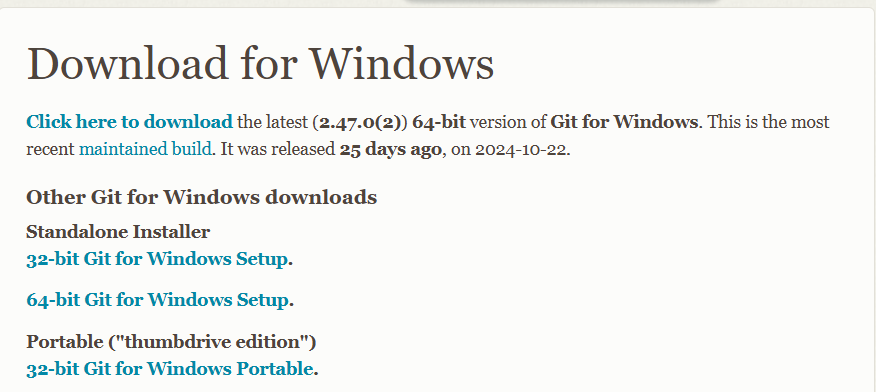
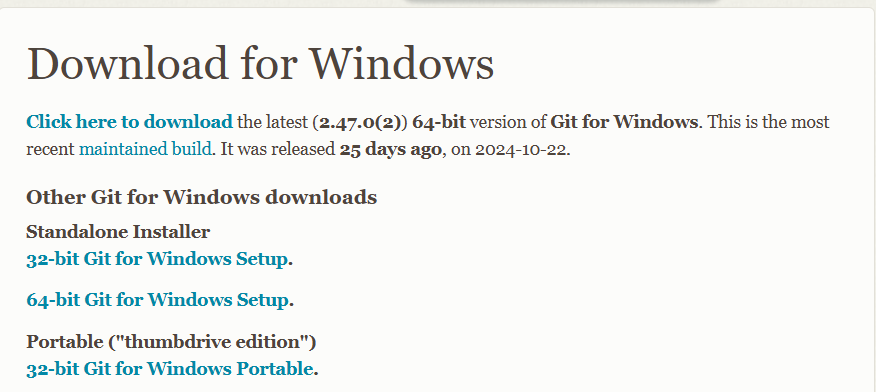
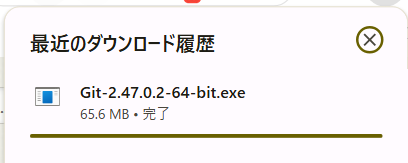
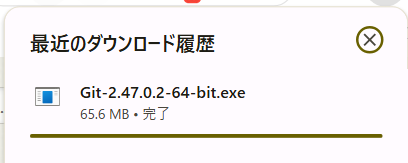
gitをインストールしていきます。すべて「はい」また「Yes」で大丈夫です。
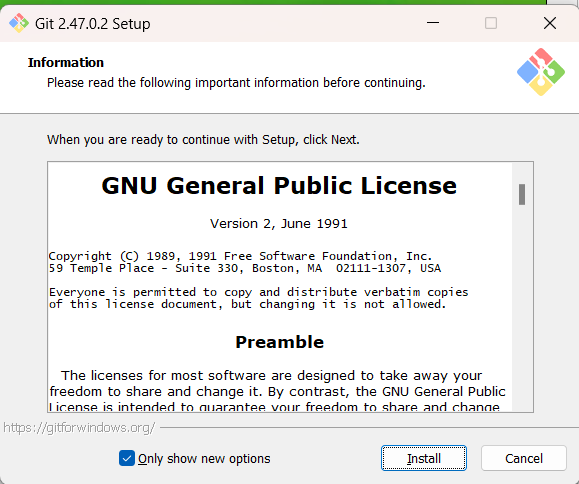
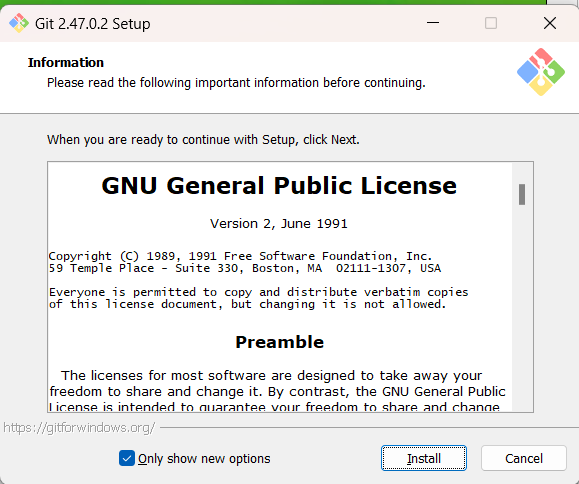
これ何回もでてくるのですがすべて
「はい」また「Yes」で大丈夫です。すると最後にはインストールがはじまります!



さあもう一息だよ!
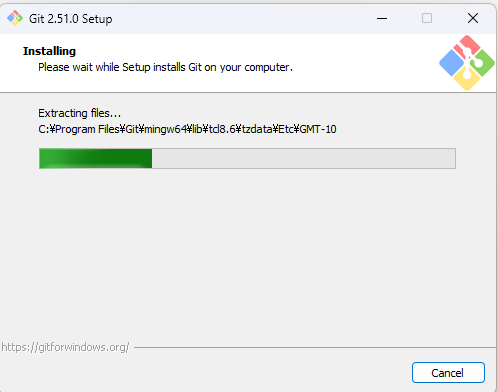
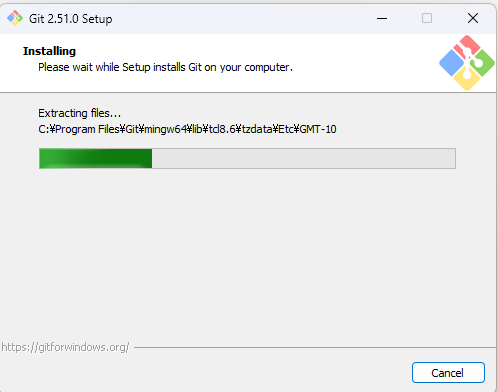
インストールが終わったら次に進みます。
次に、Stable Diffusion(ステーブル・ディフュージョン)を導入していきます。
まずはStable Diffusion用のフォルダをつくります。
Cドライブなどの階層の浅いところ、つまり日本語が入らないよう なところに1つフォルダーを作ります。
Cドライブ直下につくるのがおススメです。そこにStable Diffusion-webuiというフォルダーをつくってそして ダブルクリックしてそのフォルダーを開きます。
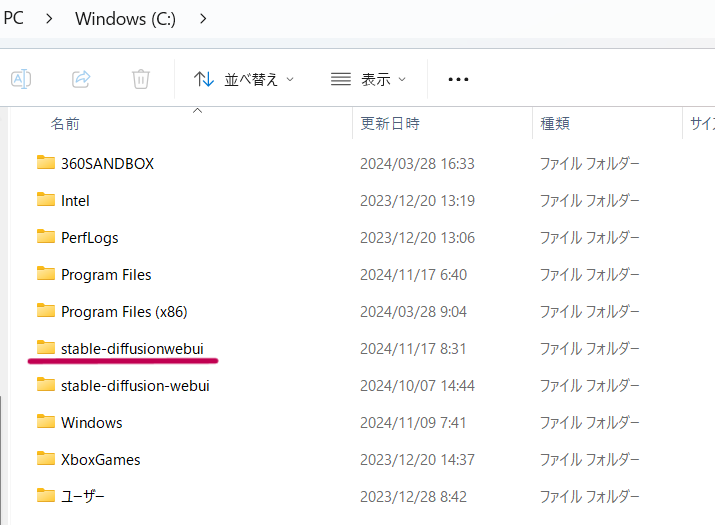
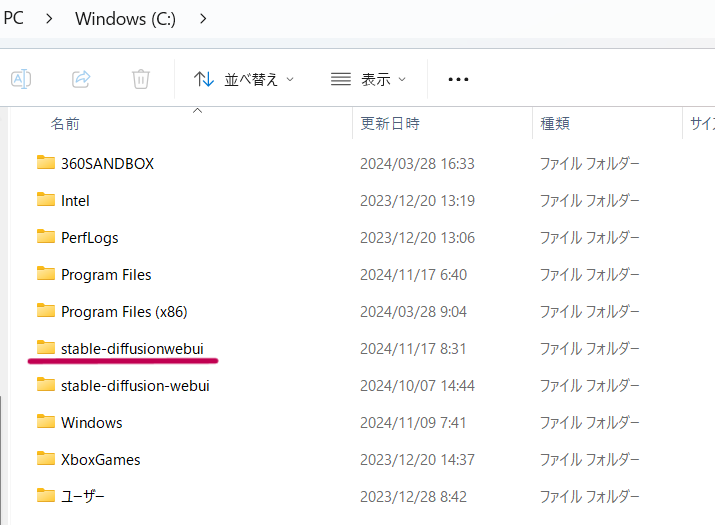
何もないフォルダが開きます。中身はなにもありません。からのフォルダの赤矢印の部分をクリックします。
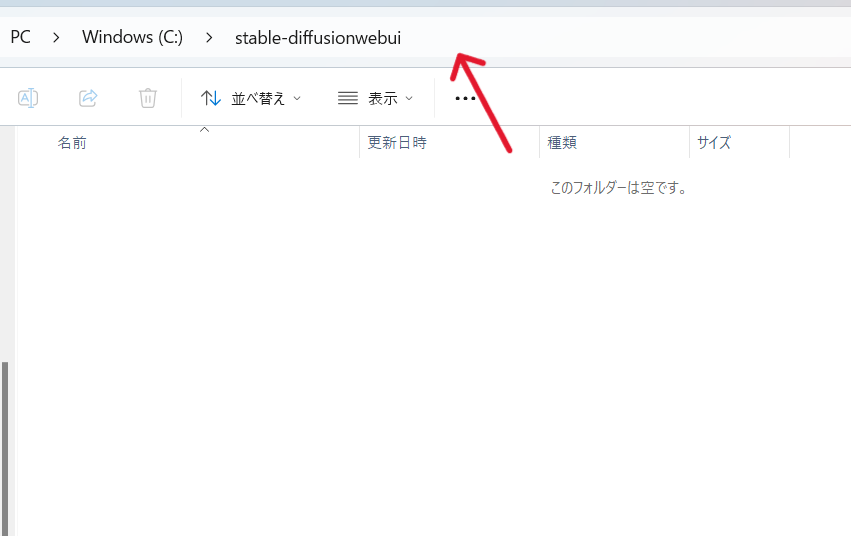
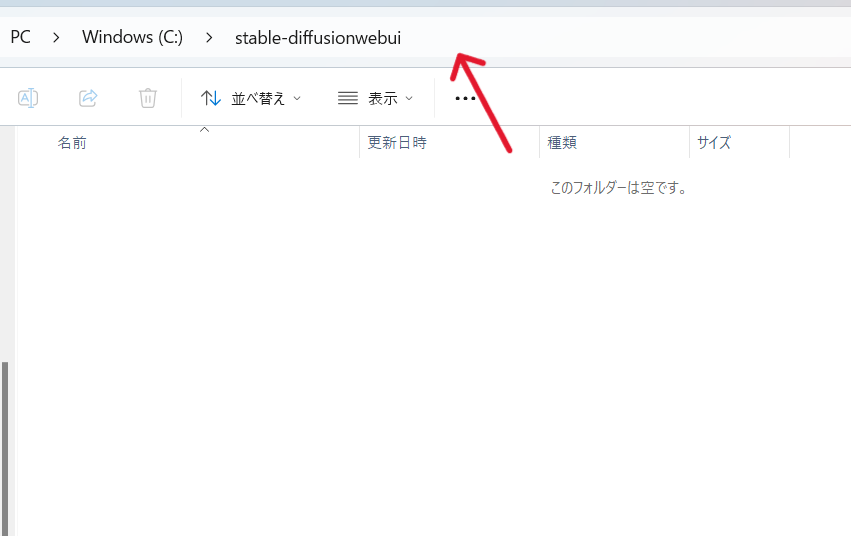
青色になったらそこに「cmd」と入力します。すると黒いなにやらハッカーっぽい画面になります。
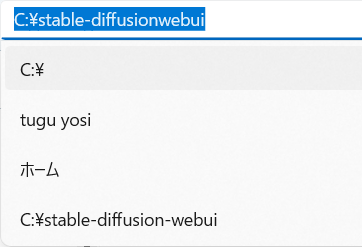
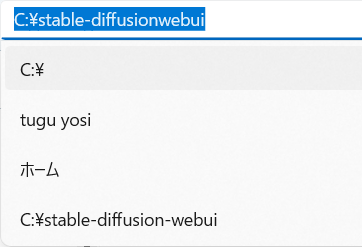
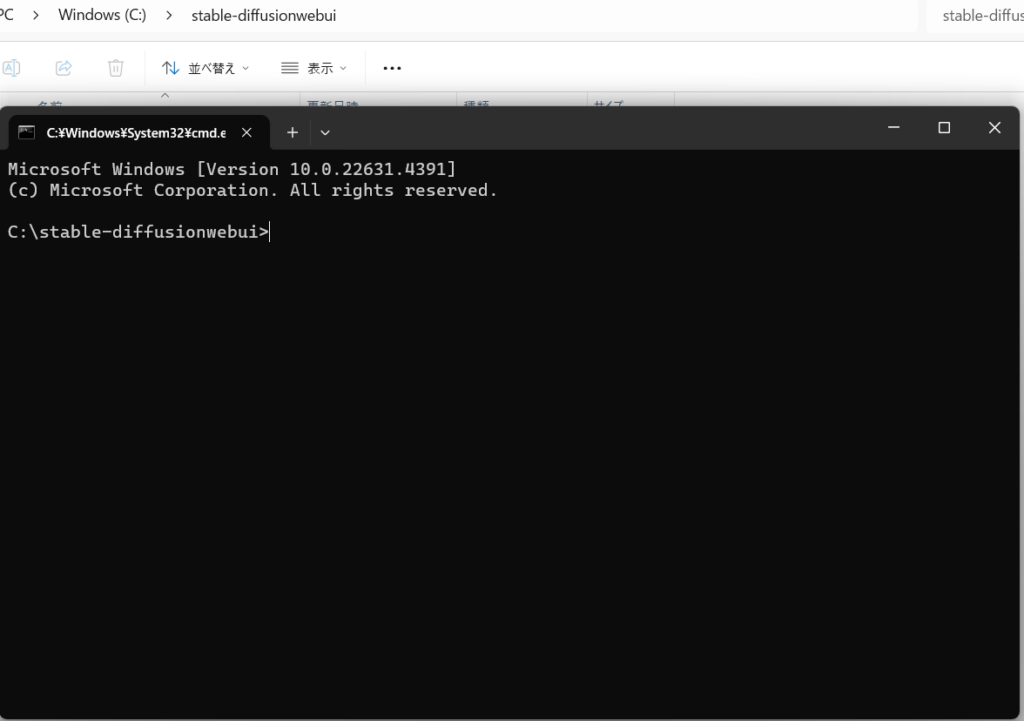
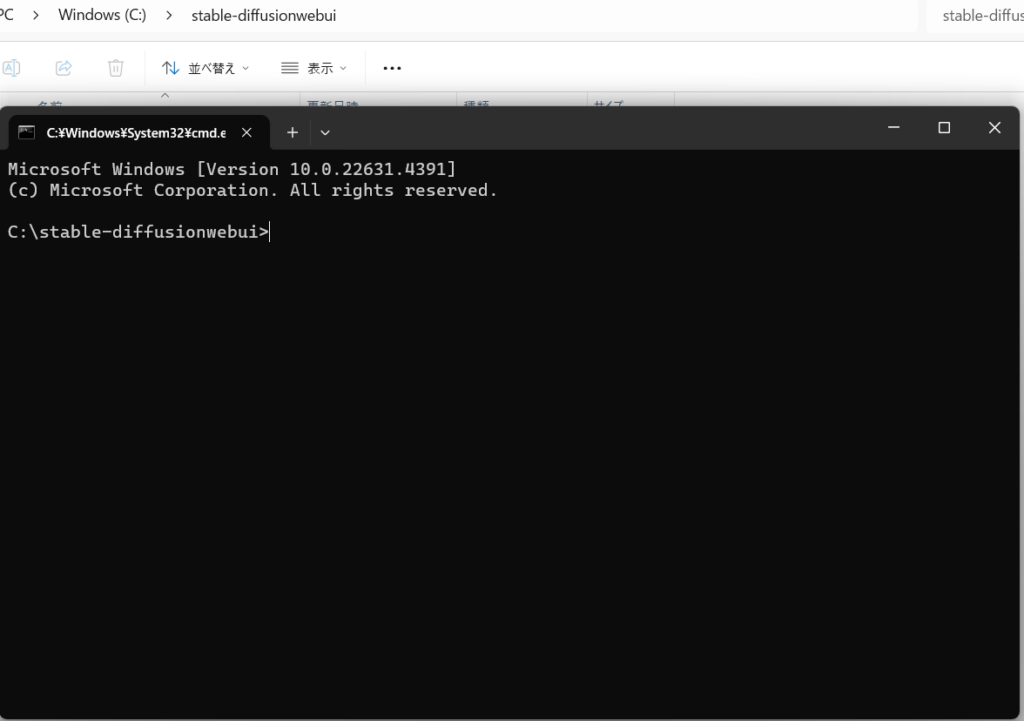
ここにgit clone https://github.com/AUTOMATIC1111/stable-diffusion-webui.gitと入力します。下の画像のように入力してください。
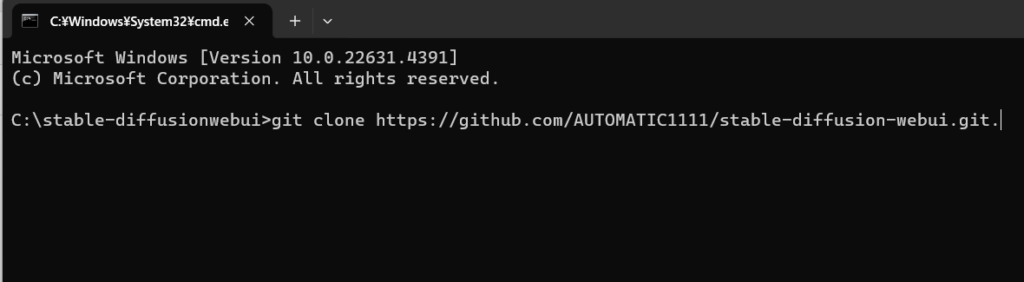
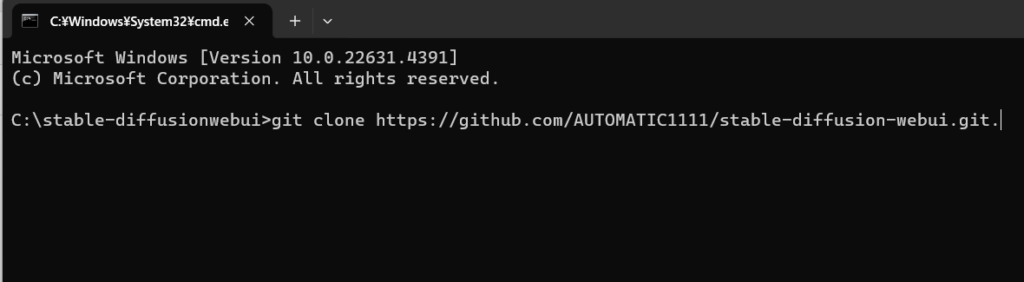
この「https://github.com/AUTOMATIC1111/stable-diffusion-webui.git」の部分はこの画像の部分になります。
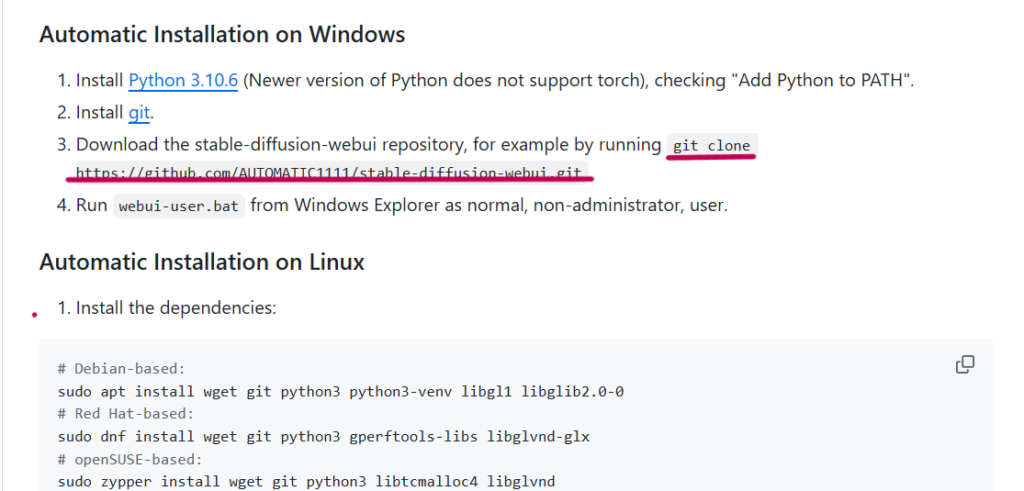
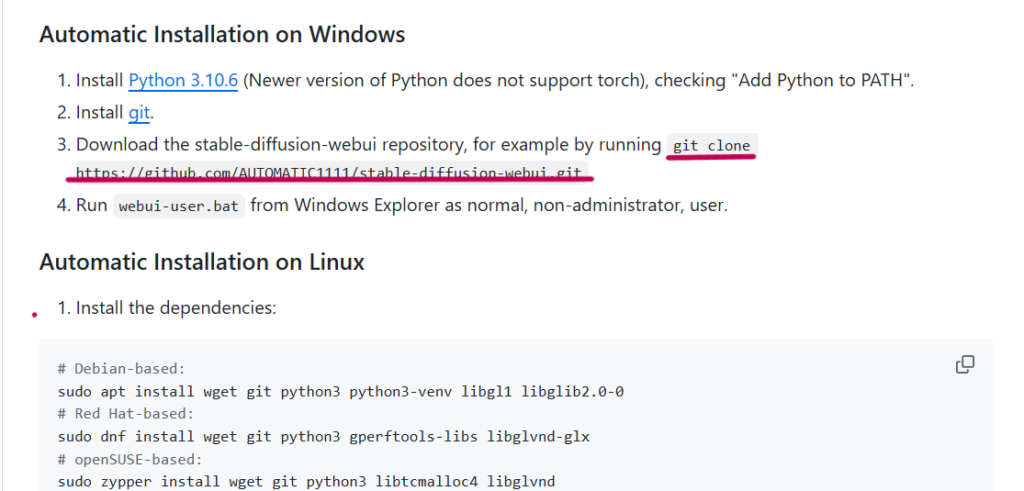
先ほどの黒い画面ではインストールが始まっています。ここでは少し時間がかかります。
2回目以降、Stable Diffusion(ステーブル・ディフュージョン)を立ち上げるときは、先ほどつくったStable Diffusionのフォルダの中から「webui-user.bat」を押すとこの黒い画面がでてきてStable Diffusion(ステーブル・ディフュージョン)を立ち上げてくれます。
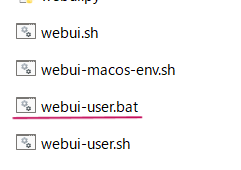
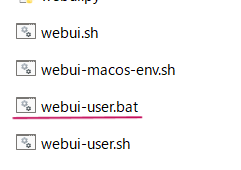
立ち上がったStable Diffusion(ステーブル・ディフュージョン)の画面がこちらです。
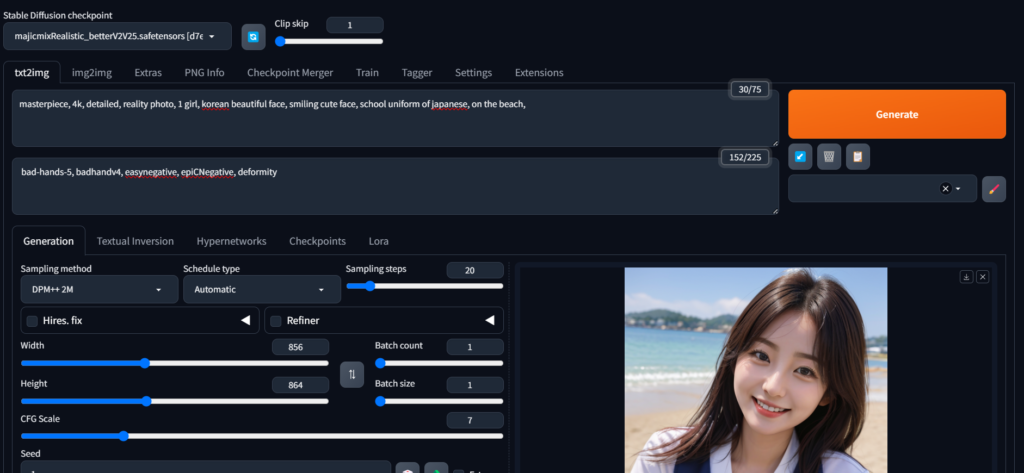
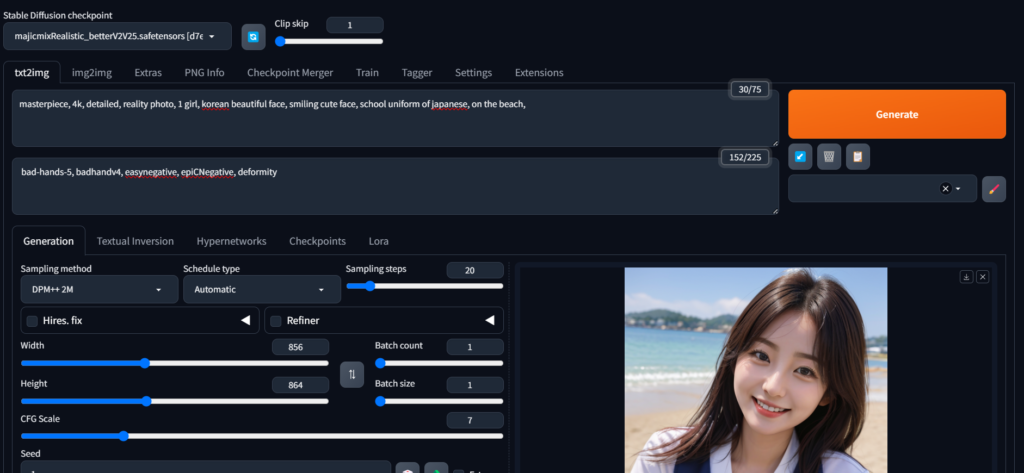
さて、正直、初心者の方はここまでくるのにとても苦労するかと思います。
知識も必要ですし、同じようにやっているのにできなかった!って人もいるかと思います。
それでもAI画像で稼いでみたいというかたは、これまで説明してきた導入が、簡単にできるConoha AI Cnavesを使うとよいですよ。
Conoha AI Cnavesだと今まで説明した導入をしなくてもすぐにStable-diffusionを使うことができます。
また低スペックでも使えるから、今あるパソコンでも質の高いAI画像が生成できるんです!
実は私のパソコンもそれほどスペックがよくないので、複雑で生成に時間かかりそうな画像をつくるときにはConoha AI Canvasを使ったりもします。
\1時間無料でStableDiffusionが楽しめる!/


「Pythonのバージョン違いでエラー!」その理由と解決策
Stable Diffusionを使いたいのにPythonのバージョンでつまずいてしまった?
「Python 3.10.6じゃないと動かないの?」という疑問を分かりやすく解説します。
Stable Diffusionは、画像生成AIとして多くの人に利用されていますが、「Pythonのバージョンが違うと動かない…」と悩んでいる人も多いはず。
実はこれ、意外と単純な理由があるのです。
まず、Stable Diffusionは多くのライブラリ(プログラムを動かすための部品のようなもの)に依存しています。
これらのライブラリは、特定のPythonバージョンで動作するように開発されています。
そのため、新しいPythonをインストールしても、それに対応していないライブラリがあると「動かない!」という問題が起こります。
また、Stable Diffusionの開発者は、特定のPythonバージョン(例えば3.10.6)での動作を保証しています。
それ以外のバージョンでは十分な動作確認が行われていないため、予期しない不具合が起こる可能性があります。
最も簡単な解決策は、推奨されているPythonのバージョンをインストールして使うことです。
もしすでに別のバージョンが入っている場合は、仮想環境(venvやconda)を使えば、他の環境を壊すことなく、Stable Diffusion専用のPython環境を作れます。









